Google Translate
BU HİZMETTE GOOGLE TARAFINDAN GERÇEKLEŞTİRİLEN ÇEVİRİLER BULUNABİLİR. GOOGLE, ÇEVİRİLERLE İLGİLİ DOĞRULUK VE GÜVENİLİRLİK GARANTİLERİ DAHİL OLMAK ÜZERE AÇIK VEYA ZIMNİ TÜM GARANTİLERİ VE TÜM TİCARİ ELVERİŞLİLİK, BELİRLİ BİR AMACA UYGUNLUK VE HAK İHLALİNDE BULUNULMAMASI ZIMNİ GARANTİLERİNİ REDDEDER.
Nikon Corporation (aşağıda “Nikon” olarak anılmaktadır) başvuru kaynakları, Google Translate tarafından işletilen çeviri yazılımı kullanılarak size kolaylık sağlamak üzere çevrilmiştir. Doğru bir çeviri sağlamak için makul seviyede çaba gösterilmiştir ancak hiçbir otomatik çeviri mükemmel değildir ya da insan çevirmenlerin yerini almak üzere tasarlanmamıştır. Çeviriler, Nikon’un başvuru kaynaklarının kullanıcılarına bir hizmet olarak sağlanmaktadır ve “olduğu gibi” sağlanır. İngilizceden herhangi bir dile yapılan tüm çevirilerin doğruluğu, güvenilirliği veya doğruluğu konusunda açık veya zımni hiçbir garanti verilmez. Bazı içerikler (resimler, videolar, Flash vb. gibi), çeviri yazılımının sınırlamaları nedeniyle doğru çevrilmemiş olabilir.
Resmi metin, başvuru kaynaklarının İngilizce versiyonudur. Çeviride oluşturulan hiçbir tutarsızlık veya farklılık bağlayıcı değildir ve mevzuata uyum veya yargı hükümleri açısından hukuki bir etkisi yoktur. Çevrilen başvuru kaynaklarında bulunan bilgilerin doğruluğu ile ilgili herhangi bir sorunuz varsa, kaynakların resmi versiyonu olan İngilizce versiyonuna başvurun.
Fotoğraflara Rötuş Yapma
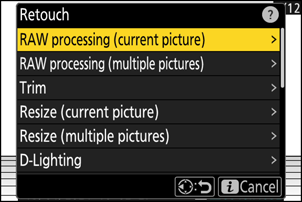
| Seçenek | Tanım |
|---|---|
| [ RAW işleme (mevcut resim) ] | Geçerli NEF ( RAW ) resmin bir kopyasını JPEG ( 0 RAW İşleme ) gibi başka bir formatta kaydedin. |
| [ RAW işleme (birden fazla resim) ] | JPEG veya diğer formatlara dönüştürmek için mevcut birden fazla NEF ( RAW ) resmi seçin ( 0 RAW İşleme ). |
| [ Kırp ] | Geçerli fotoğrafın kırpılmış bir kopyasını oluşturun ( 0 Kırp ). |
| [ Yeniden boyutlandır (geçerli resim) ] | Geçerli fotoğrafın küçük bir kopyasını oluşturun ( 0 Yeniden Boyutlandır ). |
| [ Yeniden boyutlandır (birden fazla resim) ] | Bir veya daha fazla mevcut fotoğraftan küçük kopyalar oluşturun ( 0 Yeniden Boyutlandır ). |
| [ D-Aydınlatma ] | Gölgeleri aydınlatın ( 0 D-Lighting ). |
| [ Düzleştir ] | Resimleri düzeltin ( 0 Düzleştir ). |
| [ Distorsiyon kontrolü ] | Geniş açılı lenslerle çekilen resimlerdeki fıçı distorsiyonunu veya telefoto lenslerle çekilen resimlerdeki yastık distorsiyonunu azaltın ( 0 Dağılma Kontrolü ). |
| [ Perspektif kontrolü ] | Perspektifin etkilerini azaltın ( 0 Perspektif Kontrolü ). |
| [ Tek renkli ] | Geçerli fotoğrafın monokrom bir kopyasını oluşturun ( 0 Monokrom ). |
| [ Yer paylaşımı (ekle) ] | JPEG formatında yeni bir resim oluşturmak için iki resmi üst üste yerleştirin ( 0 Yer Paylaşımı (Ekle) ). |
| [ Hafiflet ] | Birden fazla fotoğrafın her noktasındaki pikselleri karşılaştırın ve JPEG formatında yeni bir resim oluşturmak için en parlak olanı seçin ( 0 'Açıklaştır' ve 'Koyulaştır' ). |
| [ Karanlaştır ] | Birden çok fotoğrafın her noktasındaki pikselleri karşılaştırın ve JPEG formatında yeni bir resim oluşturmak için en koyu olanı seçin ( 0 'Açıklaştır' ve 'Koyulaştır' ). |
| [ Hareket karışımı ] | Fotoğraf makinesi, hareketli nesneleri algılamak için seçilen bir dizi fotoğrafı inceler ve tek bir JPEG görüntüsü oluşturmak için bunları üst üste bindirir ( 0 Hareket Karışımı ). |
-
Çoklu seçiciyi kullanarak istediğiniz resmi seçin ve i düğmesine basın.
[ RAW işleme (birden fazla resim) ] veya [ Yeniden Boyutlandır (birden fazla resim) ] kullanıyorsanız, resimleri daha sonra seçmeniz isteneceği için bir resim seçmenize gerek kalmayacaktır.
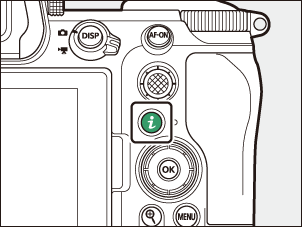
-
[ Rötuş ]'u vurgulayın ve 2 basın.
-
İstediğiniz seçeneği vurgulayın ve 2 basın.
-
Rötuş seçeneklerini seçin.
- Daha fazla bilgi için seçilen öğeye ilişkin bölüme bakın.
- Rötuşlanmış bir kopya oluşturmadan çıkmak için K tuşuna basın. Bu sizi oynatma ekranına geri döndürecektir.
-
Rötuşlanmış bir kopya oluşturun.
- Daha fazla bilgi için seçilen öğeye ilişkin bölüme bakın.
- Rötuşlanmış kopyalar p simgesiyle gösterilir.
- Fotoğraf makinesi, başka fotoğraf makineleri kullanılarak çekilen veya rötuşlanan ya da bilgisayarda rötuşlanan görüntüleri görüntüleyemeyebilir veya rötuşlayamayabilir.
- Kısa bir süre boyunca hiçbir işlem yapılmazsa ekran kapanacak ve kaydedilmemiş değişiklikler kaybolacaktır. Ekranın açık kalma süresini artırmak için Özel Ayar c3 [ Kapanma gecikmesi ] > [ Menüler ] seçeneğini kullanarak daha uzun bir menü görüntüleme süresi seçin.
Dikkat: Kopyaların Rötuşlanması
- Çoğu öğe, diğer rötuş seçenekleri kullanılarak oluşturulan kopyalara uygulanabilir, ancak birden fazla düzenleme, görüntü kalitesinin düşmesine veya doğal olmayan renklere neden olabilir.
- Üretilen efekt, düzenlemelerin gerçekleştirilme sırasına göre değişebilir.
- Kopyayı oluşturmak için kullanılan öğelere bağlı olarak bazı öğeler kullanılamayabilir.
- i menüsündeki geçerli fotoğrafa uygulanamayan [ Rötuş ] öğeleri gri renkte görünür ve kullanılamaz.
- NEF ( RAW ) resimlerden oluşturulan kopyalar, [ JPEG /HEIF ince m ] [ Görüntü kalitesi ] ayarında JPEG veya HEIF formatında kaydedilecektir.
- JPEG ve HEIF resimlerinden oluşturulan kopyalar orijinalle aynı kalitededir.
- RAW + JPEG /HEIF görüntü kalitesi ayarlarında aynı hafıza kartına kaydedilen çift formatlı resimler durumunda, yalnızca NEF ( RAW ) kopya rötuşlanacaktır.
[ RAW işleme (geçerli resim) ], [ RAW işleme (birden fazla resim) ], [ Kırp ], [ Yeniden boyutlandır (geçerli resim) ] ve [ Yeniden boyutlandır (birden fazla resim) ] ile oluşturulan kopyalar haricinde, kopyalar orijinaliyle aynı boyutta.

